เพื่อแก้ไขปัญหานี้ คุณเพียงแค่เรียกใช้ตัวตรวจสอบไฟล์ระบบ
- เพื่อแก้ไขปัญหาเกี่ยวกับ fontdrvhost.exe การถอนการติดตั้งแอปพลิเคชันที่ขัดแย้งกันอาจเป็นประโยชน์
- คุณสามารถใช้ตัวจัดการงานเพื่อปิดใช้งานกระบวนการนี้และลดผลกระทบต่อการใช้ดิสก์
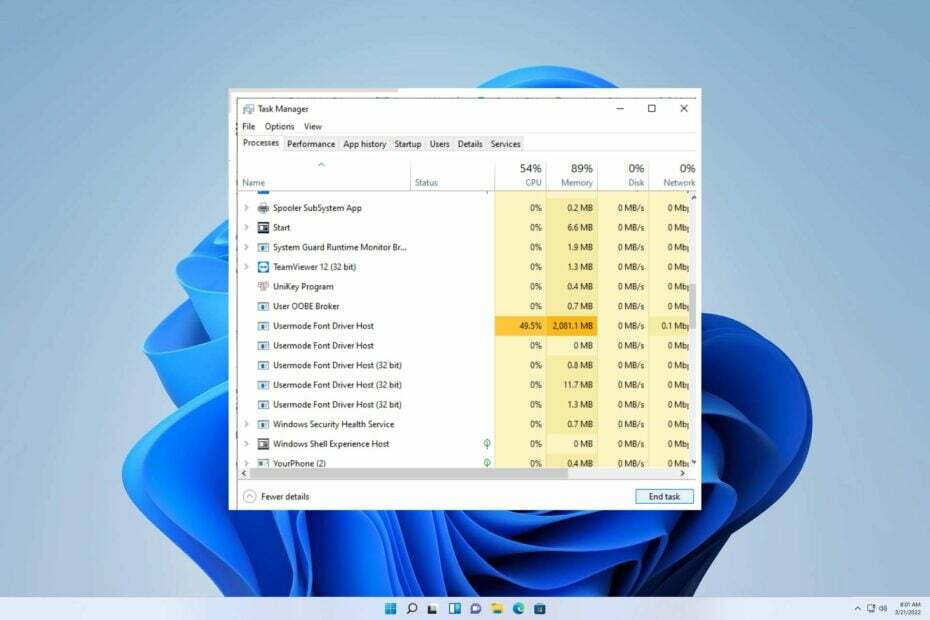
เอ็กซ์ติดตั้งโดยคลิกที่ไฟล์ดาวน์โหลด
- ดาวน์โหลด DriverFix (ไฟล์ดาวน์โหลดที่ตรวจสอบแล้ว)
- คลิก เริ่มสแกน เพื่อค้นหาไดรเวอร์ที่มีปัญหาทั้งหมด
- คลิก อัพเดตไดรเวอร์ เพื่อรับเวอร์ชันใหม่และหลีกเลี่ยงการทำงานผิดพลาดของระบบ
- ดาวน์โหลด DriverFix แล้วโดย 0 ผู้อ่านในเดือนนี้
ไม่ใช่เรื่องแปลกที่กระบวนการบางอย่างของ Windows เช่น fontdrvhost.exe จะใช้ทรัพยากรคอมพิวเตอร์จำนวนมากในบางครั้ง พฤติกรรมนี้เป็นเรื่องปกติ โปรแกรมที่มีความต้องการทรัพยากรสูง เช่น โปรแกรมตัดต่อวิดีโอหรือ IDE มักเป็นที่ทราบกันดีว่ามีความต้องการทรัพยากรระบบที่ไม่รู้จักพอ
ในคู่มือก่อนหน้านี้ เราได้เจาะลึกลงไป
ปิดใช้งาน Dllhost.exe COM ตัวแทน. วันนี้เราพบว่าตัวเองอยู่ในสถานการณ์ที่คล้ายกันอีกครั้งอย่างไรก็ตาม ก่อนที่เราจะสามารถแก้ไขปัญหาได้ เราต้องระบุสาเหตุที่แท้จริงก่อน
fontdrvhost.exe คืออะไร
fontdrvhost.exe เป็นไฟล์ปฏิบัติการที่อยู่ภายใต้กระบวนการ Usermode Font Driver Host ส่วนประกอบของซอฟต์แวร์ระบบปฏิบัติการ Microsoft Windows ที่สร้างขึ้นโดยทีมพัฒนาซอฟต์แวร์ที่ ไมโครซอฟท์.
เมื่อพิจารณาถึงความสำคัญของกระบวนการ fontdrvhost.exe บนระบบปฏิบัติการ Windows สิ่งสำคัญคือต้องใช้ความระมัดระวังเมื่อพยายามลบออก ในบางกรณี กระบวนการนี้อาจใช้ทรัพยากร CPU หรือ GPU มากเกินไป
นอกจากนี้ หากบังเอิญเป็นซอฟต์แวร์ที่เป็นอันตรายหรือไวรัส ซอฟต์แวร์ดังกล่าวอาจทำงานอยู่เบื้องหลังโดยที่คุณไม่รู้ตัว ดังนั้นจึงต้องใช้ความระมัดระวังก่อนที่จะดำเนินการใด ๆ กับกระบวนการนี้
ฉันจะหยุดการใช้งานดิสก์สูง fontdrvhost.exe ได้อย่างไร
1. อัพเดทวินโดวส์
- ในการค้นหาหน้าจอหลักของคุณ ประเภทแถบ อัพเดทวินโดวส์ แล้วคลิก เปิด.
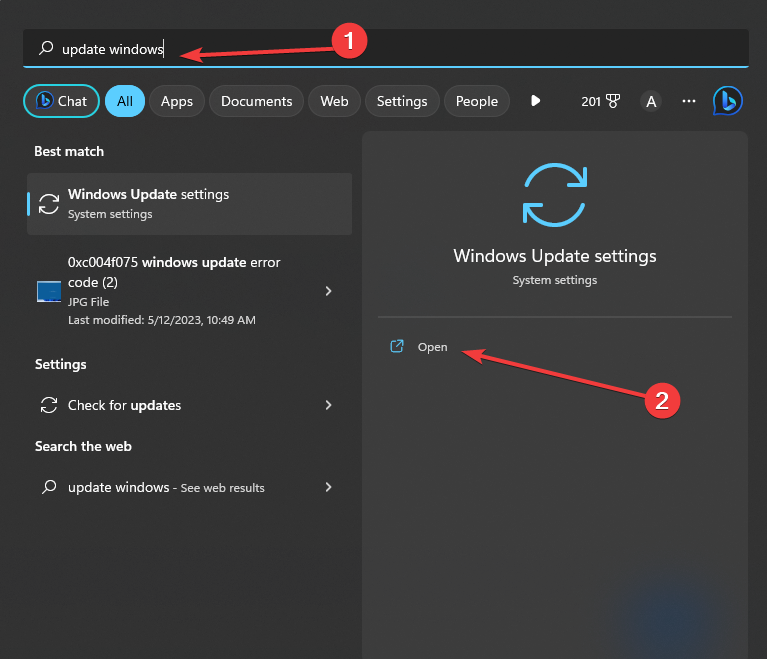
- ตอนนี้คลิกที่ ตรวจสอบสำหรับการอัพเดต.

- โปรดอดใจรอในขณะที่ Windows ตรวจสอบและดาวน์โหลดการอัปเดตที่มี
2. ปิดใช้งานผ่านตัวจัดการงาน
- กดค้างไว้ Ctrl+กะ+เอสซี เพื่อเปิดตัว จัดการงานร.
- สลับไปที่ รายละเอียด แท็บ
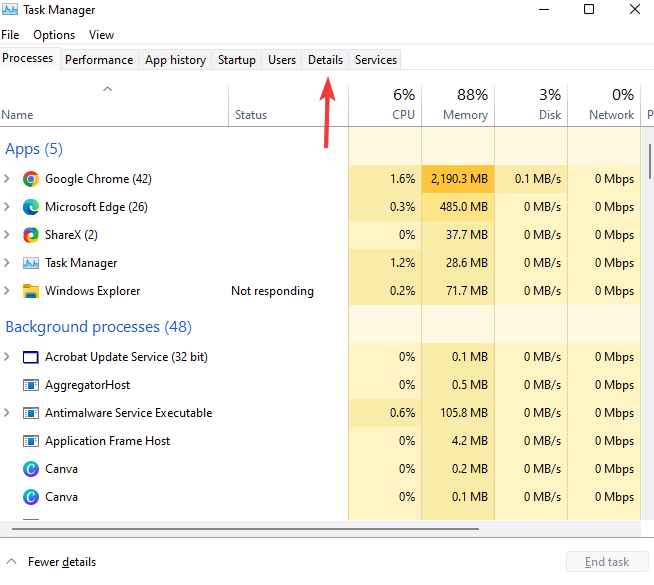
- ค้นหา รายละเอียด จากรายการ ตอนนี้เลือกกระบวนการและคลิกขวาแล้วเลือก งานสิ้นสุด.
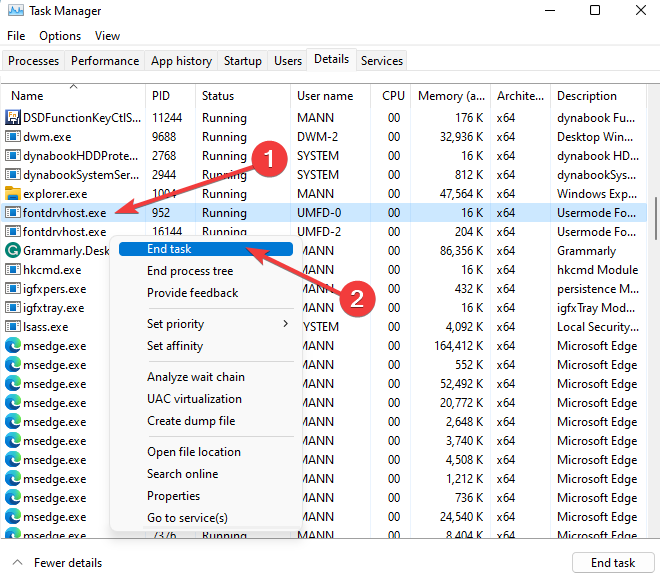
- สุดท้ายนี้ รีบูต พีซีของคุณ
3. เรียกใช้ตัวตรวจสอบไฟล์ระบบ
- ถือ หน้าต่าง + เอ็กซ์ คีย์เข้าด้วยกันแล้วเลือก Windows PowerShell (ผู้ดูแลระบบ) จากรายการตัวเลือก

- เมื่อ ยูเอซี ปรากฏขึ้นให้คลิก ใช่.
- พิมพ์คำสั่งต่อไปนี้แล้วกด เข้า:
sfc /scannow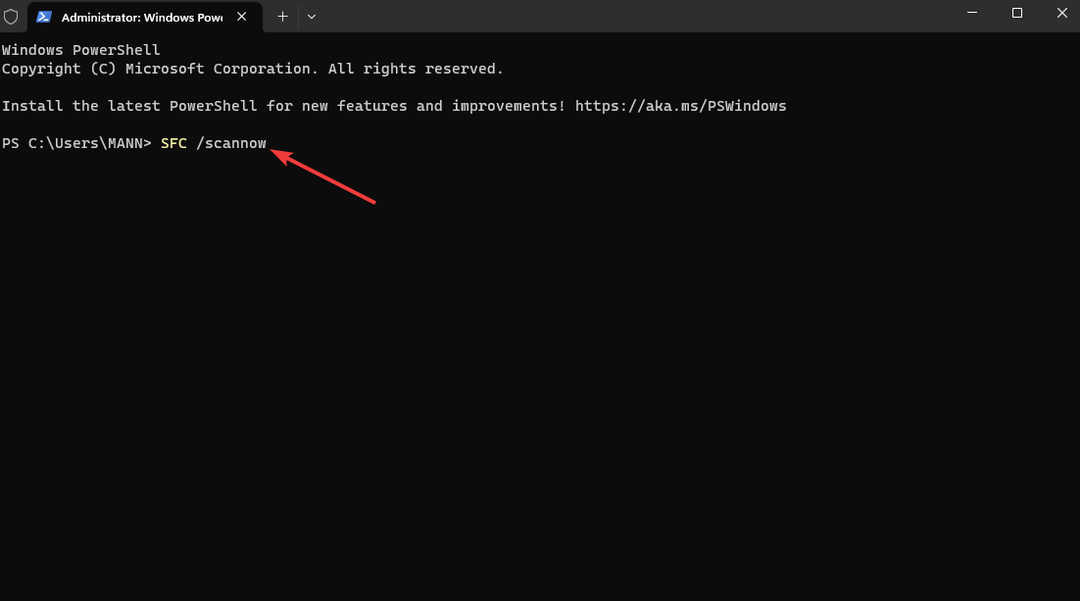
- พิมพ์คำสั่งต่อไปนี้แล้วกด เข้า:
ซ่อมแซม WindowsImage -Online -RestoreHealth
- ในที่สุด, เริ่มต้นใหม่ ระบบของคุณ
4. ถอนการติดตั้งซอฟต์แวร์ที่ขัดแย้งกัน
- ถือ หน้าต่าง + ร ปุ่มพร้อมกันเพื่อเปิดหน้าต่าง Run
- พิมพ์ appwiz.cpl แล้วคลิก ตกลง.
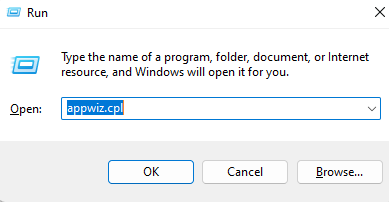
- ในทันที โปรแกรมและคุณสมบัติ หน้าเด้งขึ้นมา ให้คลิกขวาที่แอพที่น่าสงสัยและ ถอนการติดตั้ง พวกเขา.

- เริ่มต้นใหม่ ระบบของคุณ
เราหวังว่าคู่มือของเราจะให้ความช่วยเหลืออันมีค่าในการจัดการข้อกังวลของคุณ การแก้ปัญหานี้ไม่ได้น่ากลัวอย่างที่คิดในตอนแรก
- โปรโตคอล RFCOMM TDI: คืออะไร
- ข้อผิดพลาดรันไทม์ 32809: วิธีแก้ไขอย่างรวดเร็ว
- Mscomm32.ocx หายไป: วิธีแก้ไขหรือดาวน์โหลดอีกครั้ง
หากคุณพบอุปสรรคเพิ่มเติม เราขอแนะนำให้อ่านคู่มือแนะนำที่ครอบคลุมของเรา วิธีปิดใช้งานบริการ Windows 11. คู่มือนี้เสนอวิธีแก้ปัญหาที่เทียบเคียงได้เพื่อแก้ไขปัญหาของคุณ
เราให้ความสำคัญกับความคิดเห็นของคุณในหัวข้อนี้และยินดีรับฟังความคิดเห็นของคุณ โปรดอย่าลังเลที่จะแสดงความคิดเห็นด้านล่างและแบ่งปันความคิดเห็นของคุณกับเรา
ยังคงมีปัญหา? แก้ไขด้วยเครื่องมือนี้:
ผู้สนับสนุน
ปัญหาเกี่ยวกับไดรเวอร์บางอย่างสามารถแก้ไขได้เร็วขึ้นโดยใช้เครื่องมือเฉพาะ หากคุณยังคงมีปัญหากับไดรเวอร์ของคุณ เพียงดาวน์โหลด โปรแกรมควบคุม และทำให้ใช้งานได้ในไม่กี่คลิก หลังจากนั้นปล่อยให้มันเข้าควบคุมและแก้ไขข้อผิดพลาดทั้งหมดของคุณในเวลาไม่นาน!


